Θέλετε να διασχίσετε μια οικογενειακή φωτογραφία ή ένα πορτρέτο ενός κατοικίδιου ζώου; Δεν είναι μεγάλη υπόθεση!
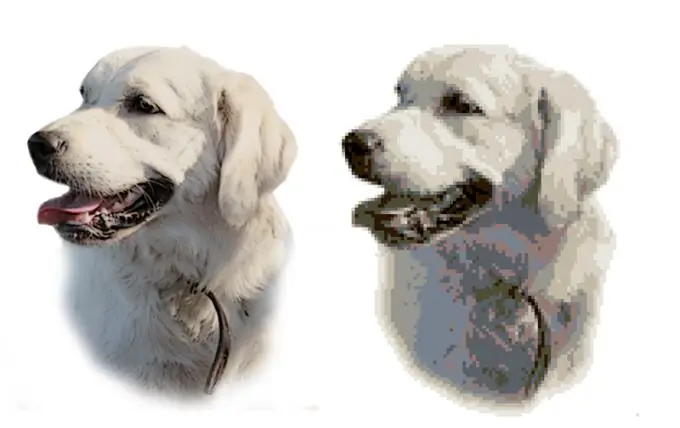
Είναι απαραίτητο
- Η εικόνα που θέλετε να μεταφράσετε στο σχέδιο κεντήματος.
- Πρόγραμμα Stitch Art Easy (έχω την έκδοση 4.0).
Οδηγίες
Βήμα 1
Πραγματοποιήστε λήψη και εγκατάσταση του προγράμματος Stitch Art Easy στον επίσημο ιστότοπο (είναι πολύ εύκολο να το βρείτε σε οποιαδήποτε μηχανή αναζήτησης). Ανοιγμα!
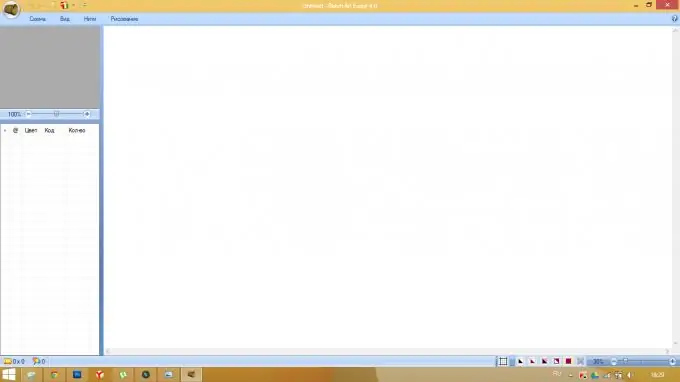
Βήμα 2
Στο μενού, επιλέξτε "Σχέδιο" -> "Άνοιγμα", βρείτε τη φωτογραφία που χρειαζόμαστε στον υπολογιστή και επιλέξτε την (έκανα προεπεξεργασία της φωτογραφίας στο Photoshop, έκοψα τη σιλουέτα του μελλοντικού κέντημα κατά μήκος του περιγράμματος, έφτιαξε το φόντο λευκό). Εμφανίζεται το παράθυρο διαλόγου "New Scheme Wizard", στο οποίο θα συνεχίσουμε να εργαζόμαστε. Κάντε κλικ στο κουμπί "Επόμενο".
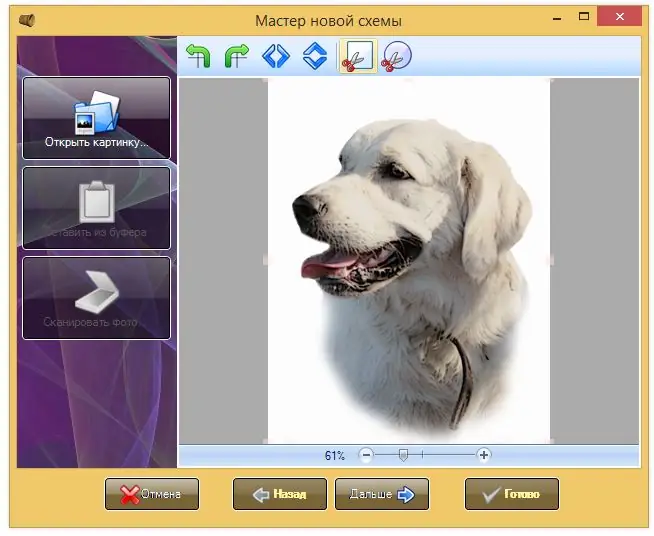
Βήμα 3
Τώρα ορίζουμε το μελλοντικό μέγεθος του κεντήματος. Στην αρχή, ρυθμίζεται αυτόματα, αλλά για μένα, για παράδειγμα, το πρόγραμμα μέτρησε το πλάτος κεντήματος σε 468 σταυρούς, για μένα αυτό είναι πάρα πολύ, μπήκα στο πλάτος των 100 σταυρών, το ύψος υπολογίζεται ξανά αυτόματα διατηρώντας τις αναλογίες η εικόνα. Εδώ μπορείτε επίσης να επιλέξετε ένα φίλτρο εξομάλυνσης εικόνων, αυτό που το πρόγραμμα εφαρμόζεται αυτόματα, μου αρέσει περισσότερο. Επιλογή μεγέθους και φίλτρου; Κάντε κλικ στο κουμπί "Επόμενο".
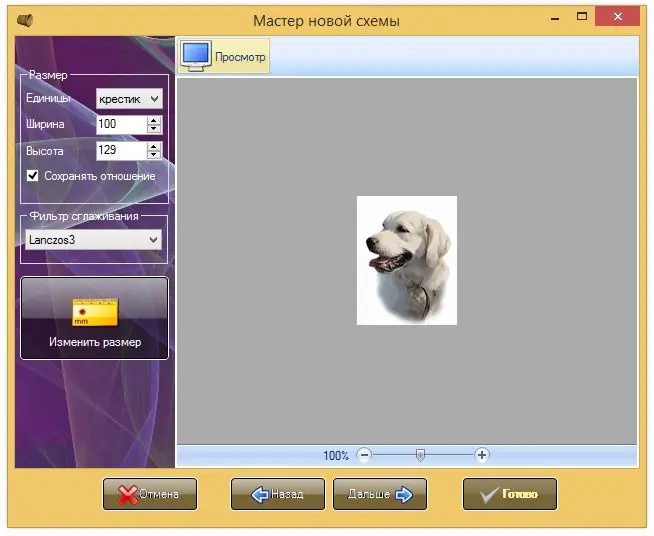
Βήμα 4
Στο επόμενο παράθυρο, μας ζητείται: πρώτα, επιλέξτε τα νήματα που θα χρησιμοποιήσετε για κέντημα. Η λίστα με τα νήματα δεν είναι η πιο απρόσκοπτη, υπάρχουν DMC, και Anchor, και Madeira, και επιλέγω το παλιό καλό Gamma. Δεύτερον, επιλέγουμε τον αριθμό χρωμάτων νήματος. Το πρόγραμμα προσφέρει 30 χρώματα από προεπιλογή. Μην ξεχνάτε ότι το λευκό θα συμπεριληφθεί επίσης εδώ εάν, όπως εγώ, έχετε μια φωτογραφία σε λευκό φόντο. Παίξτε με τον αριθμό των νημάτων, με έκπληξη, το κέντημα δεν φαίνεται πάντα καλύτερο όταν χρησιμοποιείτε πολλά χρώματα. Για παράδειγμα, μου άρεσε πολύ η επιλογή που προσφέρει το πρόγραμμα για 12 χρώματα. Μπορείτε να το δείτε στην εικόνα. Δοκιμάστε να μεταβείτε σε διαφορετικούς τρόπους αντιστοίχισης χρωμάτων, το αποτέλεσμα είναι διαφορετικό κάθε φορά, επιλέξτε αυτό που σας αρέσει περισσότερο. Υπάρχει επίσης ένα ρυθμιστικό, σύροντας το οποίο, μπορούμε να προσαρμόσουμε τη χρωματική ανάμιξη. Δεν χρησιμοποιώ μίξη.
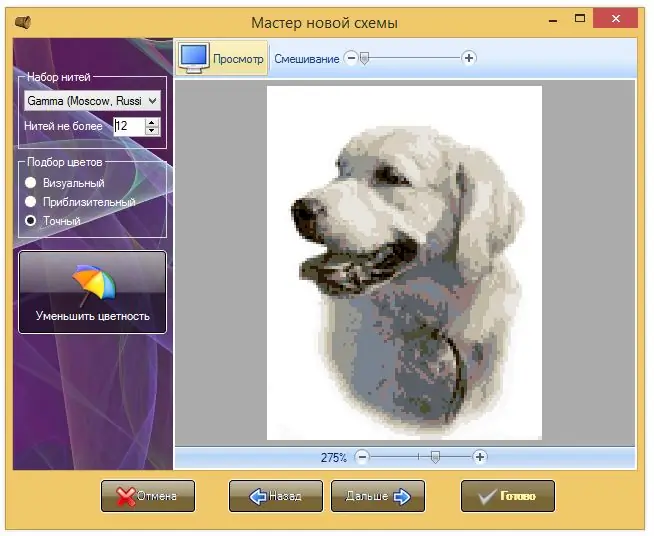
Βήμα 5
Απομένει να επιλέξετε τα σύμβολα που θα αντιπροσωπεύουν τα διαφορετικά χρώματα στο διάγραμμα. Από προεπιλογή, το πρόγραμμα δεν προσφέρει τα πιο ευανάγνωστα σύμβολα, γι 'αυτό σας προτείνω να επιλέξετε μόνοι σας τα σύμβολα. Η εικόνα δείχνει με ποια σύμβολα χρησιμοποιώ: είναι εύκολο να δουλέψω.
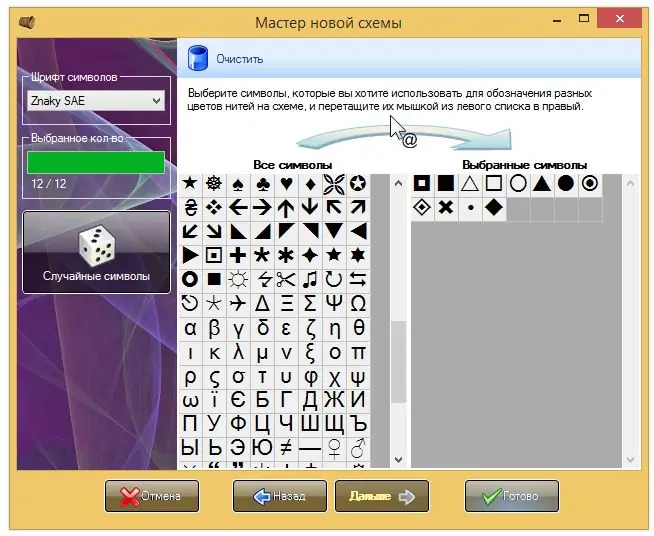
Βήμα 6
Πατήστε το κουμπί "Τέλος!" και θαυμάστε το σχέδιό μας. Στο κάτω δεξί μέρος του παραθύρου προγράμματος υπάρχουν εικονίδια, τα οποία αλλάζουν, μπορούμε να δούμε το διάγραμμα με διαφορετικούς τρόπους. Στα αριστερά βλέπουμε μια λίστα νημάτων που προσφέρει το πρόγραμμα για κέντημα, καθώς και τον αριθμό σταυρών κάθε χρώματος. Ήμουν πολύ ικανοποιημένος με τη λειτουργία του προγράμματος για την αλλαγή του χρώματος των νημάτων - εάν το κατάστημα δεν έχει το επιθυμητό χρώμα, στο πρόγραμμα μπορείτε να παραλάβετε αριθμούς νημάτων που έχουν παρόμοιο χρώμα. Για να το κάνετε αυτό, επιλέξτε το επιθυμητό νήμα κάνοντας κλικ στη λίστα των νημάτων, πατήστε το κουμπί "Νήματα" και "Αλλαγή χρώματος". Θα δείτε μια λίστα με αντίστοιχους αριθμούς. Εδώ μπορείτε να αφαιρέσετε περιττά νήματα από το διάγραμμα (αφαίρεσα το λευκό, αφού αυτό είναι το φόντο και δεν χρησιμοποιείται πουθενά αλλού στο διάγραμμα).
Για εκτύπωση στον εκτυπωτή, χρησιμοποιώ ένα γράφημα με εικονίδια και ένα πλαίσιο. Για να εκτυπώσετε το διάγραμμα, κάντε κλικ στο "Σχέδιο", "Προβολή και εκτύπωση".






